
kom ihåg de dagar då att titta på en film du var tvungen att gå till en video hyra plats för att få filmen du ville titta på, eller köpa dessa filmer på försäljning för $4.99? De dagarna är över. För att titta på en video behöver du bara logga in på ditt Netflix -, Hulu-eller Amazon Prime-konto för att välja filmer eller TV-program och börja titta omedelbart utan att lämna ditt hus.
men under dessa år slutade du samla en stor samling DVD-skivor och Blu-strålar med dina favoritfilmer och TV-program som nu ingår i din lagring. Plötsligt sparkar nostalgi in, och du kommer ihåg alla dina begränsade samlarutgåva DVD-apparater som du har. Du vill titta på dem, men du är inte säker på om din Smart TV är kompatibel med din gamla DVD-spelare.
det här inlägget visar hur du ansluter en DVD-spelare till en smart TV så att du kan titta på din DVD-samling. Nu sätter vi igång.
kontrollera din DVD-spelare för att se vilka videoanslutningar den har.
innan du gör något, se till att kontrollera din DVD-spelare så att du vet vilka typer av videoanslutningar den kommer med. Om du köpte DVD-spelaren för inte så länge sedan kommer den troligen med en HDMI-utgång. Om så är fallet följer du dessa steg för att ansluta den till din TV.
- Anslut ena sidan av en HDMI-kabel till baksidan av DVD-spelaren.
- den andra sidan av HDMI-kabeln anslut den till en tillgänglig ingång på din TV.
- slå på DVD-spelaren och välj motsvarande ingång med TV: ns fjärrkontroll.
- vid denna tidpunkt bör du se DVD-spelarens logotyp på din TV-skärm.
om du inte har en DVD-spelare och behöver få en, se till att köpa en som levereras med en HDMI-videoutgång, så kan du ansluta den direkt till din smart TV.

om du fortfarande har en gammal DVD-spelare, men den inte har en HDMI-videoutgång, kontrollera baksidan av den för att se vilken typ av anslutning den har tillgänglig.
de flesta äldre DVD-spelare har kompositvideo ut och komponentvideo ut. Använd bilden nedan för att hjälpa dig att räkna ut vilken typ av anslutning den har. Efter att räkna ut vilken typ av anslutning, fortsätta läsa för att lära sig att ansluta din DVD-spelare till en Smart TV.
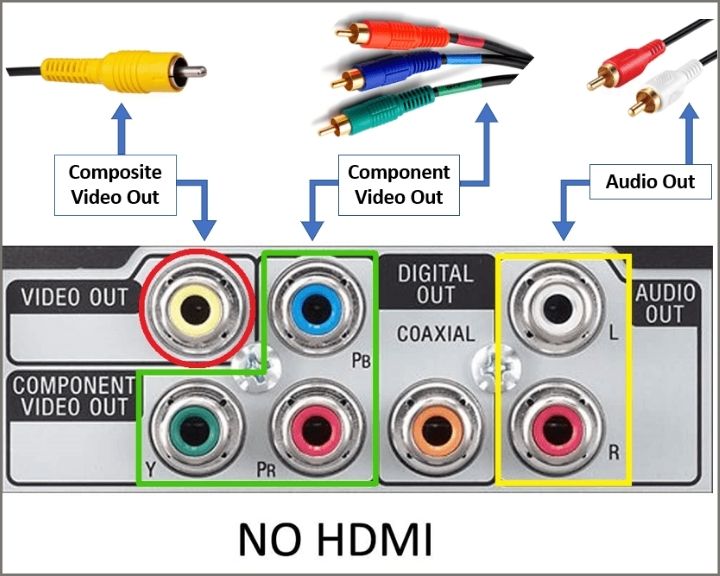
du kan vara intresserad av: Hur konverterar du VHS-band till digitalt Format
kontrollera om din Smart TV har en komposit-eller komponentvideoingång
de flesta smarta TV-apparater upp till 65″ innehåller fortfarande en kompositvideoingång. Om så är fallet, på baksidan av TV: n, bör du se en gul RCA-kontakt, som är en analog videosignal. Den innehåller också en stereoingångssignal för ljudet, som har vita och röda RCA-kontakter. Ibland istället för RCA-kontakter för ljudanslutningen använder den en stereo 3,5 mm ljuduttag. Bilden nedan är för din referens.

om din TV levereras med kompositvideo följer du dessa steg för att ansluta DVD-spelaren till TV: n:
- Anslut kompositvideokabeln (gul RCA) till DVD-spelaren.
- anslut sedan de vita och röda audio RCA-kablarna till motsvarande kontakter på baksidan av DVD-spelaren.
- ta den andra sidan av kompositkabeln och ljudkablarna och anslut dem till din TV.
- slå på DVD-spelaren och välj ingångskanalen på TV: n.
- du bör se DVD-spelarens logotyp på TV-skärmen.
i vissa fall kommer TV: n med komponentvideoingång, som också är en analog videosignal uppdelad i tre separata signaler. Varje signal skickas av en annan RCA-kabel, en grön, en blå och en röd.
denna typ av videoanslutning ger en bättre signalkvalitet än kompositvideo. Ljudet kommer in som en separat signal. Det är vanligtvis en vit och röd RCA eller en liten 3,5 mm ljuduttag. Kontrollera bilden nedan för din referens.

om din TV levereras med komponentvideo följer du dessa steg för att ansluta DVD-spelaren till TV: n:
- Anslut komponentvideokabeln (grön, blå, röd RCA) till DVD-spelaren.
- anslut sedan de vita och röda audio RCA-kablarna till motsvarande kontakter på baksidan av DVD-spelaren.
- ta den andra sidan av komponentvideokabeln och ljudkablarna och anslut dem till din TV.
- slå på DVD-spelaren och välj ingångskanalen på TV: n.
- vid denna tidpunkt bör du se DVD-spelarens logotyp på TV-skärmen.
om du behöver köpa en komponentvideokabel, se till att du också hämtar en RCA till RCA-ljudkabel eftersom du behöver den för att skicka ljudsignalen till TV: n.
vad händer om min Smart TV inte har komposit-eller komponentvideoingång
när tiden går, eliminerar TV-tillverkare analoga videoanslutningar, eftersom videoupplösningen ökar till 4k och 8k, det är ingen mening att nedgradera videokvalitetsupplevelsen genom att använda analoga signaler som komposit och komponent som bara kan leverera video av låg kvalitet. Ändå, om du har en DVD-samling och vill titta på den på din stora skärm, smart TV, borde du kunna göra det.
vad du skulle behöva konvertera den analoga videosignalen till digital är en komposit till HDMI-omvandlare eller komponent till HDMI-omvandlare (länkar till Amazon). Om din DVD-spelare kommer med båda typerna av anslutningar rekommenderar jag att du går med komponenten till HDMI converter eftersom den kan mata ut en 1080p HD-videosignal.
kompositvideo kan leverera en upplösning på upp till 704 480 (480i). Du behöver en 1920 1080 upplösning (1080p) för att få en anständig videoupplevelse på din Smart TV. Vad omvandlaren gör är att uppgradera upplösningen till 1080p så att videokvaliteten ser bättre ut.
Komponentvideoanslutningar ger upplösningar på 480p, 576p, 720p och 1080p.det är därför det rekommenderas att använda komponent över komposit eftersom omvandlaren gör ett bättre jobb när uppskalning av videobilden. Resultatet är bättre videokvalitet.
tänk på att även om du får en uppskalad 1080p videosignal från omvandlaren, kan videokvaliteten inte vara den bästa och bör aldrig jämföras med nuvarande video HD-format. Anledningen är att standardupplösningen på DVD-skivor är 720 480 pixlar för NTSC och 720 576 pixlar för PAL i 4: 3 eller 16:9 bildförhållande.
en annan sak att tänka på är att dessa omvandlare bara är envägsomvandlare, vilket innebär att de kan gå från analog till digital men inte tvärtom.
följ dessa steg för att ansluta en DVD-spelare till en Smart TV med en komponent till HDMI-omvandlare. Använd bilden nedan som referens.
- Anslut komponent-eller kompositvideokablarna och ljudkablarna (vit och röd RCA) på baksidan av din DVD.
- ta den andra sidan av kablarna, totalt 5, och anslut dem på motsvarande plats på videokonverteraren.
- använd en HDMI-kabel för att ansluta omvandlarboxen till TV: n.
- se till att ansluta omvandlaren till eluttaget och slå på den. I vissa fall tar omvandlaren som den vi rekommenderar i det här inlägget inte en nätadapter; men den levereras med en USB-kabel för att driva den. Om din TV har en USB-port som levererar ström kan du ansluta den där, om inte, använd bara en återvunnen 5VDC-nätadapter från en gammal mobiltelefon.
- slå på DVD-spelaren och använd TV: ns fjärrkontroll för att välja rätt ingångskanal.
- vid denna tidpunkt bör du se DVD-logotypen på TV: ns skärm.

slutliga tankar
att följa de enkla stegen som visas i den här artikeln kommer att hjälpa till att ansluta din DVD, Xbox 360, PS2 eller någon annan äldre enhet som du har till din Smart TV.
se till att ha alla kablar du behöver till hands och om du inte har dem kan du använda de medföljande länkarna för att köpa dem på Amazon.
